Avamar Consol 설치
아바마 웹 스토어
https://192.168.11.57

노트북에 아바마 콘솔 설치
다운로드에서 console 적혀 있는 것 설치 (운영체제에 맞게 설치)

AvarmarConsole Multiple-windows-x86_64-19.4.0-116 실행

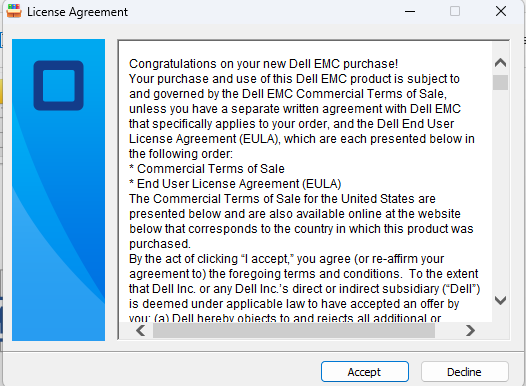
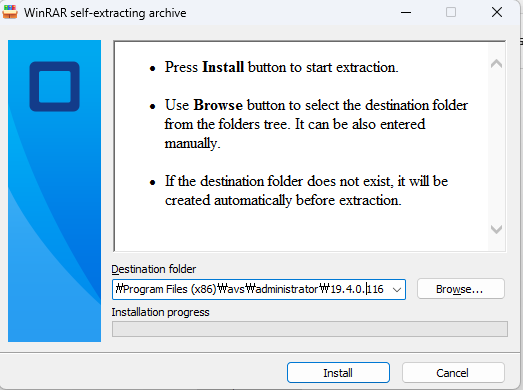
설치 경로 C:\Program Files\avs

AvamarConsole 사용할 서버 PC에서 host 등록
C:\Windows\System32\drivers\etc\hosts

관리자 권한으로 메모장으로 열어서 아바마 서버 및 호스트네임 등록
192.168.11.57 idpa-ave01.lvtek.co.kr
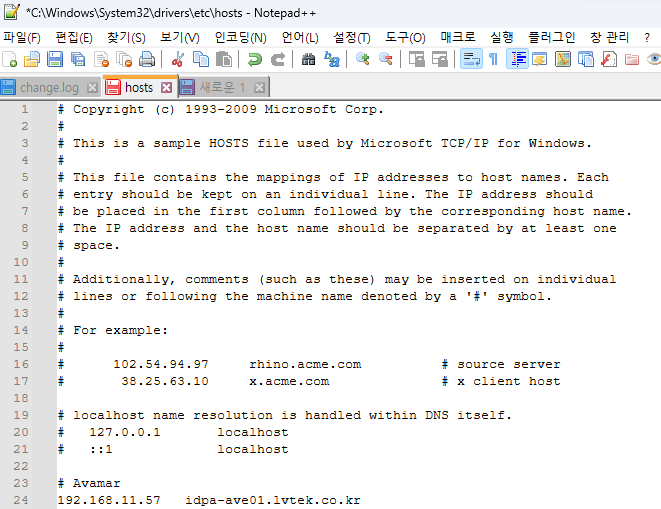
Client 만들기
Avamar Console 열고 Administator에서 사용할 Domain / Client 만들기
(Avamar Client 설치 시 Domain 입력해야 함)
Avamar Client 설치 for Linux
클라이언트 세팅
클라이언트 hostname 변경

클라이언트 방화벽 끄기

클라이언트 Selinux 끄기



reboot 진행

클라이언트 파일 다운
아바마 웹 스토어에서 클라이언트 파일 다운로드
AvamarClient-linux-sles11-x86_64-19.4.100-116.rpm
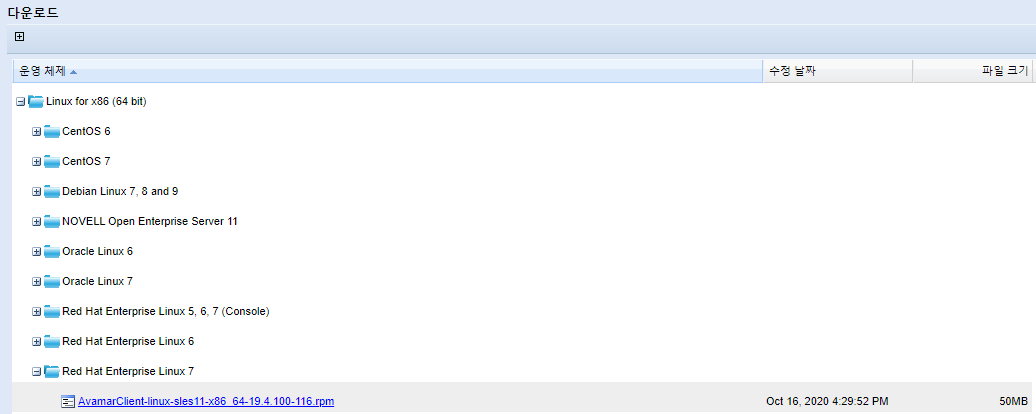

클라이언트에 파일 옮기기
mobaXterm으로 클라이언트에 SSH 접속
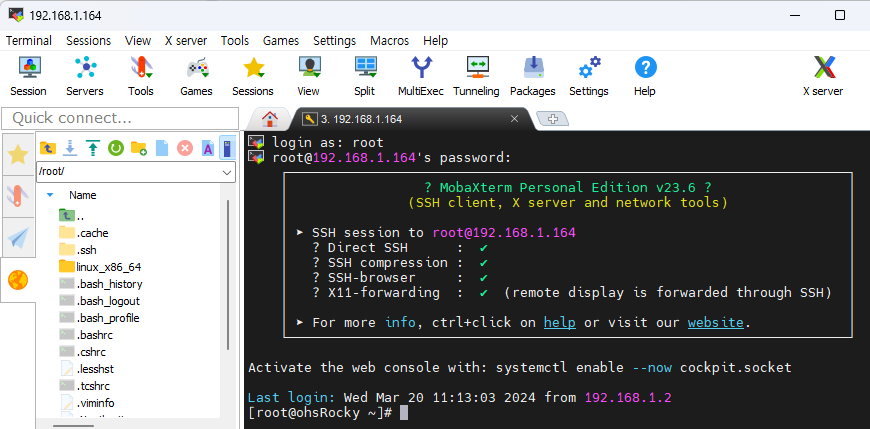
파일 드래그해서 업로드

업로드 완료
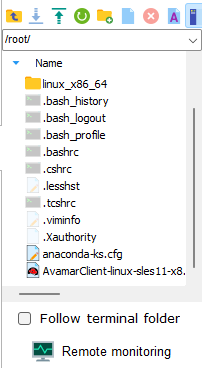
다른 linux OS에 해당 파일이 이미 있다면 putty를 이용해서도 파일을 옮길 수 있다

아바마 클라이언트 설치
아바마 클라이언트 파일 찾기

아바마 클라이언트 파일 설치

아바마 서버에 Join하기
아바마 콘솔의 Administration 탭에서 사용할 Domain 등록


avregister 실행
아바마 서버 IP와 위에서 입력한 사용할 Domain 입력

등록 완료
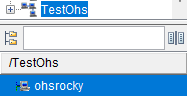
Avamar Client 설치 for windows
클라이언트 세팅
cmd에서 hostname 쳐보고, 만약 한글이면 File 내PC 우클릭해서 이름을 영어로 변경해주어야 한다

방화벽 끄기

클라이언트 파일 다운
아바마 웹 스토어에서 클라이언트 파일 다운로드


아바마 클라이언트 설치 + 서버에 Join하기
아바마 콘솔의 Administration 탭에서 사용할 Domain 등록


AvamarClient-windows-x86_64-19.4.100-116.msi 클릭하여 설치

아바마 서버 IP와 사용할 Domain 입력

Avamar Client 활성화
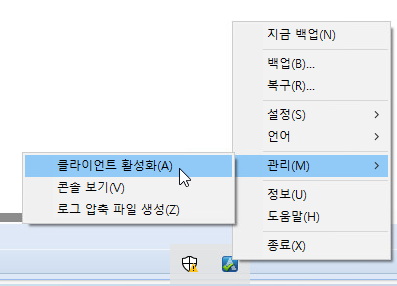

연결 완료

Log 확인
디렉토리 /usr/local/avamar/var/ddrmaintlogs/ddrmaint.log
